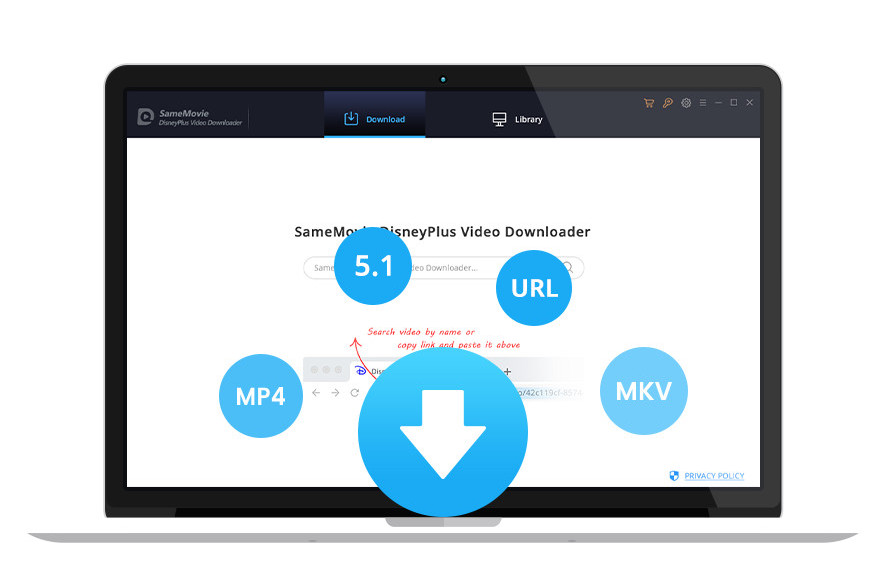Disney+ の動画をオフラインで視聴する方法
更新日: 2025年11月22日
カテゴリ:Disney+ Tips
2020年後半に日本でディズニープラスの展開を始めました。ディズニープラスを会員登録すれば、ディズニー、ピクサー、マーベル、スター・ウォーズ、ナショナル ジオグラフィックの作品を見ることができます。また、ディズニープラスもスマホ用のアプリを提供しています。アプリを使えば、動画をダウンロードして、オフラインで視聴することができます。出先で、病院や飛行機内で Wi-Fi がないところで役立ちます。次は、ディズニープラスの動画をダウンロードして、オフラインで視聴する二つの方法を紹介します。

方法一:Disney+ のアプリでダウンロードする
現時点では、スマホ用の Disney+ のアプリがあります。アプリを使えば、動画をスマホにダウンロードできます。次は、アプリを利用して、動画をダウンロードする手順を説明します。
まずは、アプリを開いて、ダウンロードしたい動画を探します。再生ボタンの右にダウンロードボタンをタップして、ダウンロードを開始します。画面下のダウンロードボタンをタップすれば、ダウンロードした動画を確認できます。
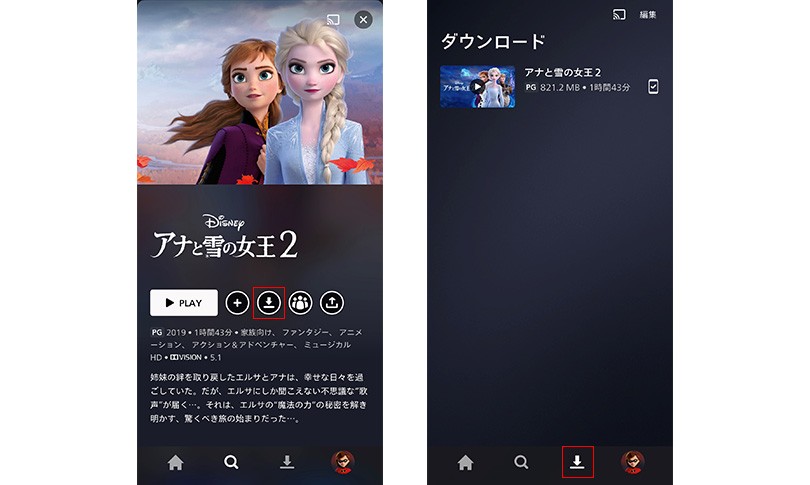
メリット:スマホがあれば、Wi-Fi 環境で簡単に操作できます。
デメリット:ダウンロードした作品は、ディズニープラスに会員登録中のみ視聴できます。また、30日以上オフライン状態が続きますと、ダウンロードしたコンテンツは視聴できなくなります。その場合は再度オンラインでログインし、アプリを起動しなおすと、再度ダウンロード済コンテンツが有効にする必要があります。
つまり、アプリでダウンロードする場合は、ダウンロードした動画は最大30日間保存できます。もし、会員登録を解除したら、ダウンロードした動画も視聴できなくなります。もし、パソコンでオフラインで視聴したい場合は、残念ですが、今の時点では、ディスクトップ版のアプリはまだ発表されていません。パソコンのユーザーはブラウザでオンライン視聴することしかできません。たとえスマホから、ダウンロードされたデータをパソコンに移行しても、視聴することができません。
次は、ディズニープラスの動画をパソコンにダウンロードして、オフラインで視聴する方法紹介します。
方法二:Disney+ Video Downloader でダウンロードする
ディスクトップ版のアプリがないため、オンライン視聴することしかできませんが、もし、専門なソフトを使えば、ディズニープラスから動画をパソコンにダウンロードすることは可能となります。ここで、SameMovie Disney+ Video Downloader を使います。これを利用すれば、ディズニープラスで配信されている動画を普通の MP4 ファイルとしてパソコンにダウンロードできます。また、ダウンロード制限もありません。同時に、多言語オーディオと字幕もダウンロードできます。これで、普通のメディアプレイヤーでも、ディズニープラスの映画を再生できるようになれます。Windows のユーザーだけではなく、Mac のユーザーでも使えます。
次は SameMovie Disney+ Video Downloader の使い方法を説明します。
ディズニープラスから動画をダウンロードする手順
STEP 1 ディズニープラスの動画を検索する
SameMovie Disney+ Video Downloader を実行して、メイン画面の真ん中にある検索ボックスにダウンロードしたい動画の名前や URL を入力します。次は、「Enter」キーを押します。すると、関連な動画はすべてリストされます。初回利用の場合は、Enter キーを押すと、Disney+ アカウントにログインするよう求めています。ここでは、Disney+ アカウントの情報を入力してログインします。
注:SameMovie は、お使いの Disney+ アカウントの情報収集は一切しません。ご安心ください。
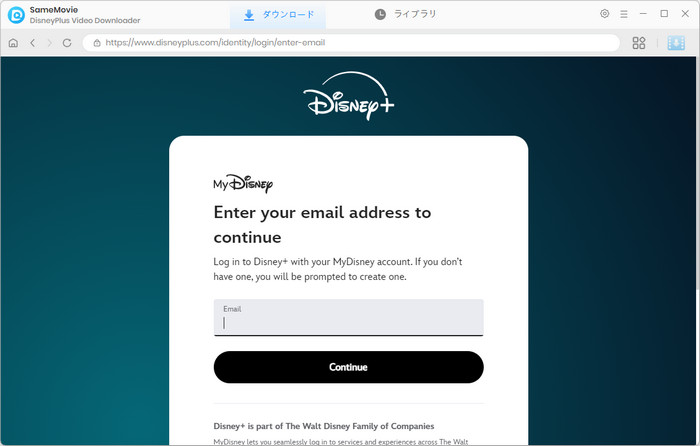
STEP 2 出力画質、フォルダを選択する
ソフトの右上部にあるギアのアイコンをクリックして、設定画面に入ります。ここで、出力形式(MP4/MKV)、出力画質(高、中、低)を設定できます。出力画質を高に選択すると、動画を HD 画質に保存できます。さらに、字幕と音声の言語や出力フォルダ」の変更もできます。
*日本語や中国語、韓国語などの字幕で見るには、出力オプションで字幕言語を日本語か、中国語または韓国語に選択し、下の字幕タイプを「ハードサブ」に選択してください。
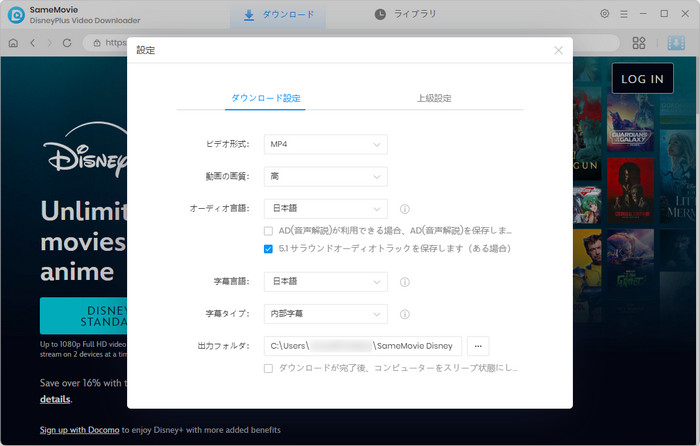
STEP 3 ダウンロードを開始する
検索して、リストされた動画の右にある青いダウンロードボタンをクリックして、ダウンロードを開始します。映画をダウンロードする場合は、クリックしたら、直接ダウンロードが開始されます。ドラマをダウンロードする場合は、ダウンロードしたいエピソードを選択してから、もう一度ダウンロードをクリックして、ダウンロードを開始します。全てのエピソードを選択して、一括ダウンロードもできます。
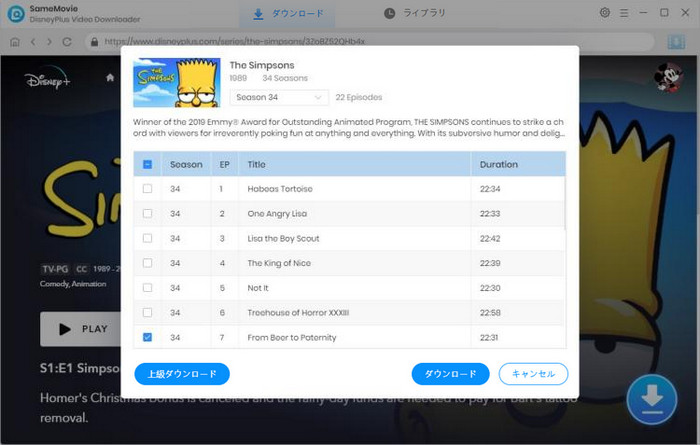
ダウンロードを開始すると、右では、ダウンロードの進行状況が見えます。ダウンロードのスピードや残り時間を確認できます。ダウンロードが完了するまで、少しお待ちしましょう。
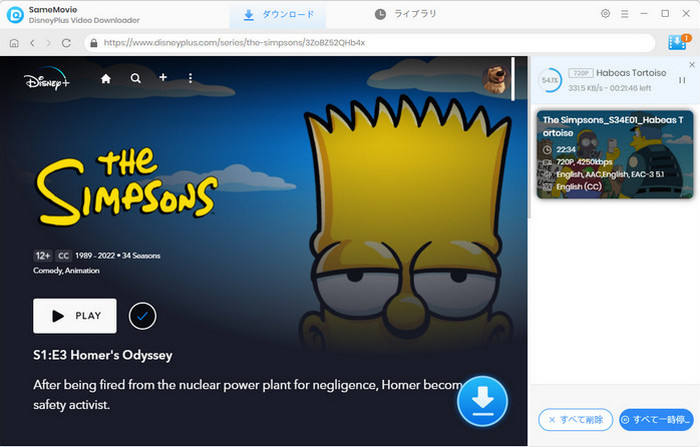
STEP 4 ダウンロードした動画を確認する
動画のダウンロードが完了したら、上の「ライブラリ」をクリックして、ダウンロードされた動画を確認できます。動画の右にあるフォルダのアイコンをクリックすれば、動画の保存フォルダが開かれます。これで、ディズニープラスの動画 MP4/MKV ファイルとして、パソコンにダウンロードされました。Windows メディアプレイヤーで直接再生できます。
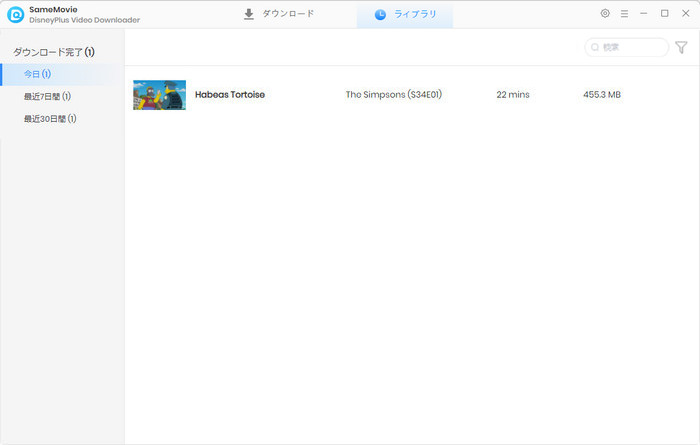
メリット:ダウンロードスピードが速くて、Windows と Mac 両方対応します。ダウンロードした動画は一般の MP4 ですので、他のメディアプレイヤーでも再生できます。スマホやタブレットに移行しても構いません。そして、たとえディズニープラスの会員を解約しても、ダウンロードされた映画も視聴できます。
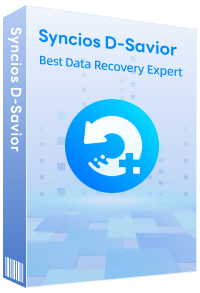
PC に保存した Disney+ の動画が紛失した場合、どうする?
もし、PC のデータやダウンロードした Disney+ の動画を紛失してしまったら、慌てないでください。専門的なデータ復元ツール 「Syncios D-Savior」 を利用すれば、すべての PC データ、ハードドライブ、紛失または破損したパーティション、RAW パーティション、ウイルス攻撃後のデータなどを手軽に復元できます。
もっと詳しく最後に
以上では、ディズニープラスの動画をダウンロードして、オフラインで視聴できる二つの方法を紹介しました。Disney+ のアプリを使って、動画をダウンロードしてオフラインで視聴できますが、いろいろ制限があります。SameMovie Disney+ Video Downloader を使えば、ディズニープラスで配信されている動画を普通の MP4 に制限なしでダウンロードできます。そして、ダウンロードされた動画はスマホやタブレットに移行すれば、スマホやタブレットでもオフラインで視聴できるようになれなす。たとえ Disney+ の会員登録を解約しても、ダウンロードした動画もいつでも見れます。SameMovie Disney+ Video Downloader はシェアウェアです。無料で試用できます。さっそくダウンロードして体験してみましょう。
ただし、無料試用版では、各動画の最初の5分間しかダウンロードできません。体験版で動作を確認後、気に入れば、購入ができます。たった 7,980 円だけで、平均して665円/月の安い値段で気軽にディズニープラスの動画ダウンロードして楽しめます。
注: 本製品はあくまで個人の鑑賞用であり、無断での転用は禁じられています。そして、SameMovie は Disney+ との提携は結んでおらず、こちらのコンテンツはお客様の使いやすさ向上のためのページであり、本製品を宣伝するものでは一切ございませんのでご了承ください。